关注图老师电脑网络栏目可以让大家能更好的了解电脑,知道有关于电脑的更多有趣教程,今天给大家分享Photoshop雾天风景的后期快速调整教程,希望对大家能有一点小小的帮助。
【 tulaoshi.com - PS 】
我们外出采风,经常会遇到大雾天气,片子雾蒙蒙的,如何通过后期将雾天风景调整过来,是很多初学摄影好友想知道的,下面我一步一步的告诉大家,如何用CaptureNX2快速调整雾天风景。
原JPG风景片

调整后的风景片

1、用CaptureNX2打开要调整的图片(NEF或JPG),我们不必考虑必须是尼康的片子,只要是JPG都能调整。

2、在快速修正的田字格右上角加个固定点。

3、在快速修正的田字格左下角加个固定点。
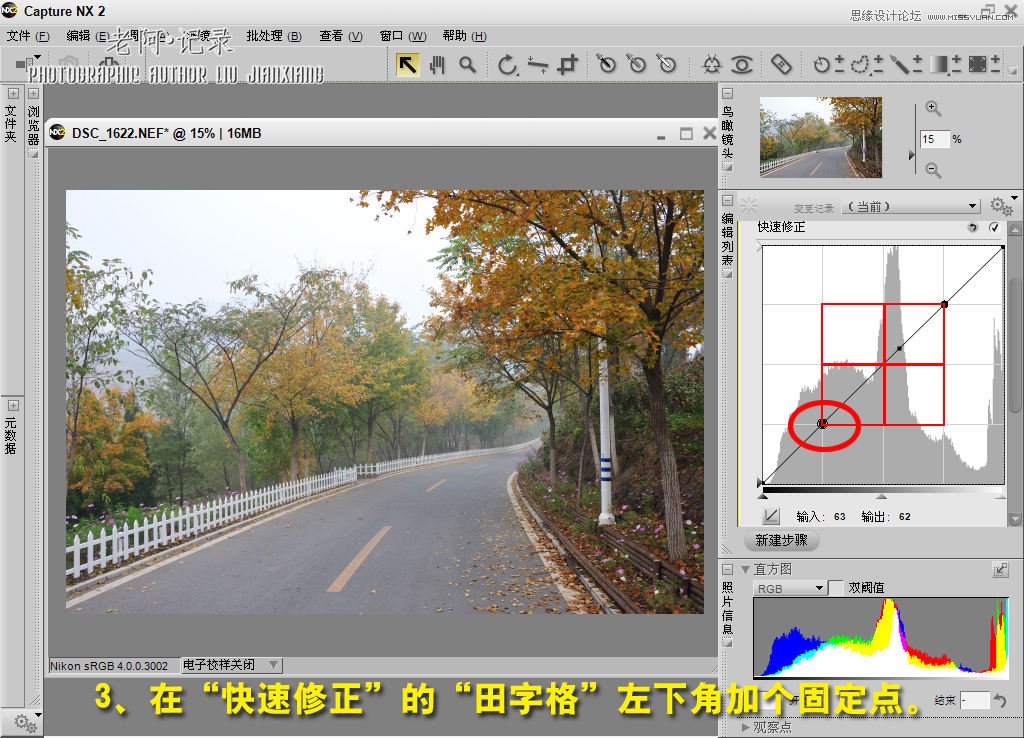
4、用鼠标将左下角固定点沿快速修正的田字格下横线向右滑动至理想位置,一般在两点之间就行了。
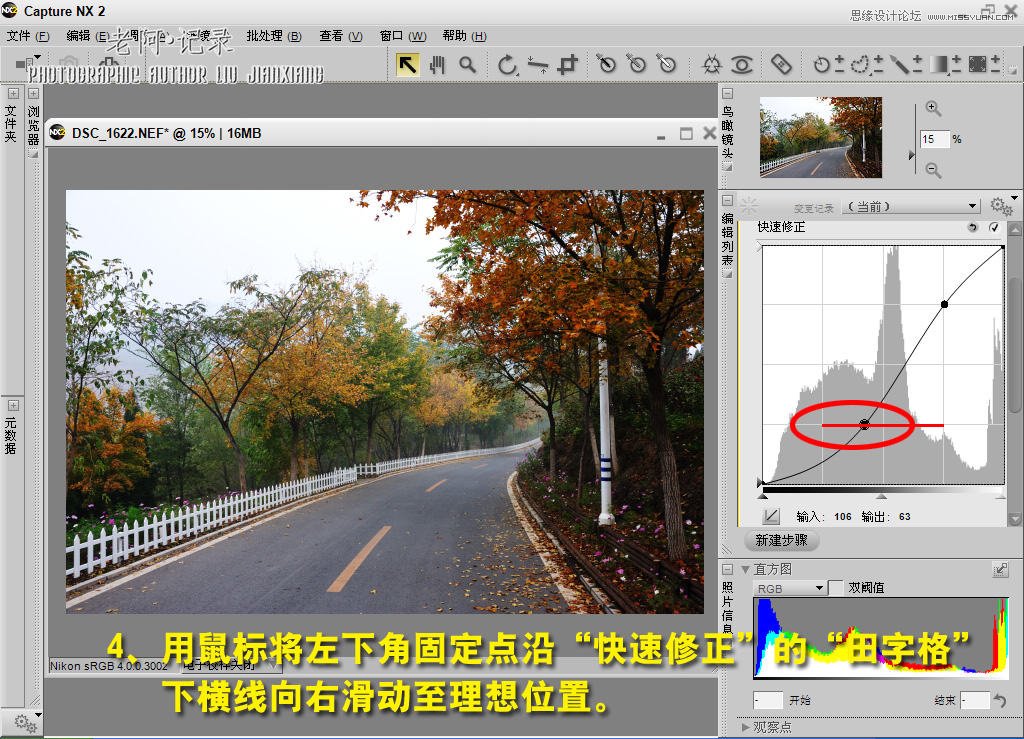
5、雾天风景天空总是一片惨白,因此我们调整一下天空的颜色。用鼠标选择右侧新建步骤。
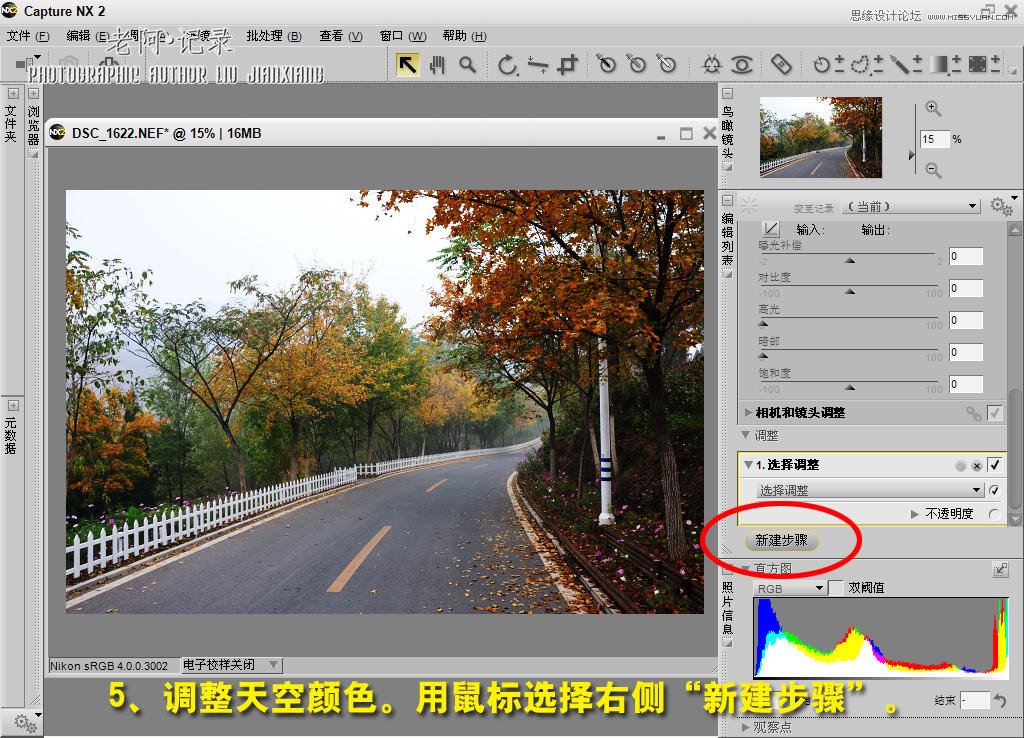
6、选择右上角的选区控制点,在天空左侧加一个点,你可以根据需要调整控制点的大小范围。
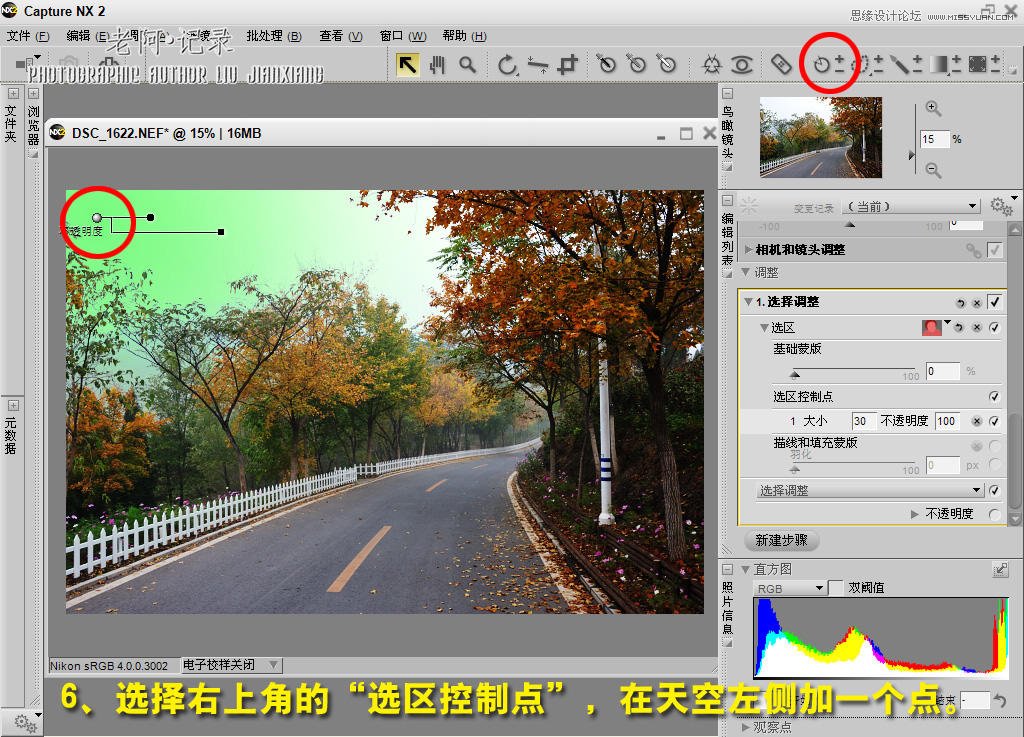
7、选择滤镜中的渐变滤镜(须安装CaptureNX2专用滤镜补丁)。
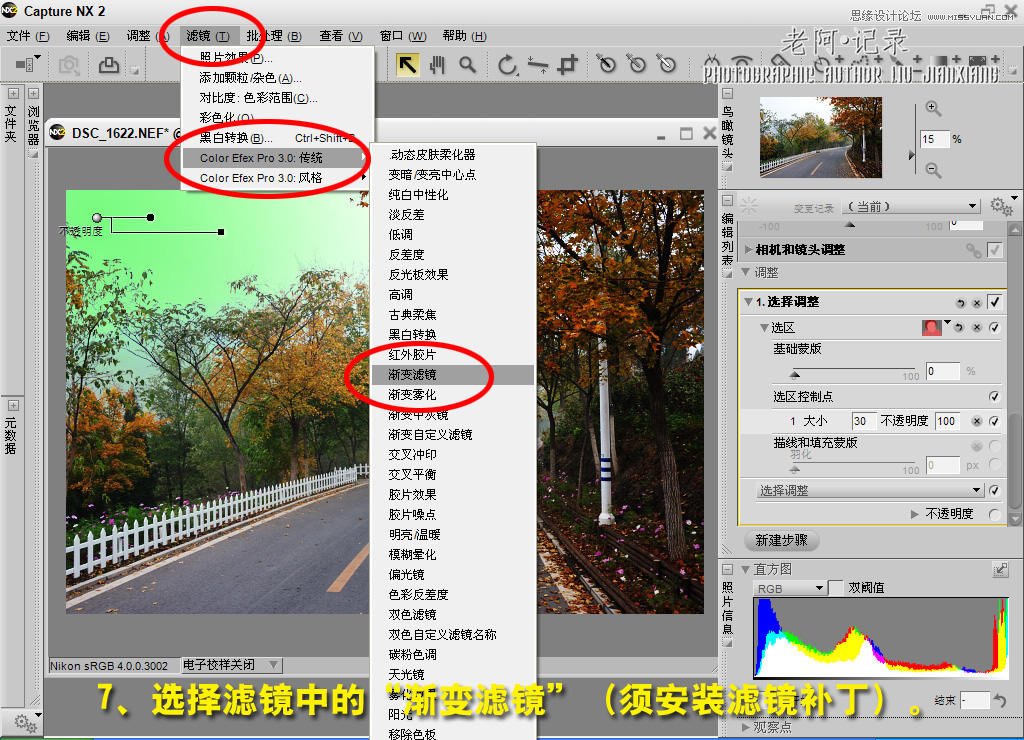
8、将滤镜第一项调至25。
(本文来源于图老师网站,更多请访问http://www.tulaoshi.com/ps/)
9、点鼠标右键复制控制点。
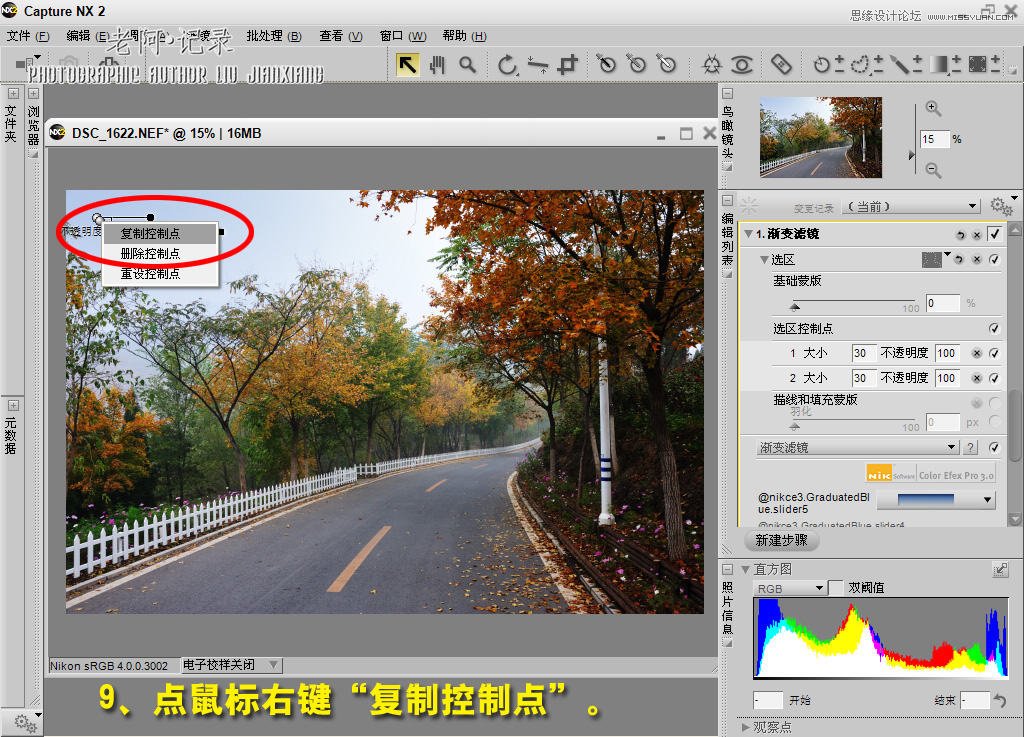
10、将复制的控制点移动适当位置,并重复至天空装满。
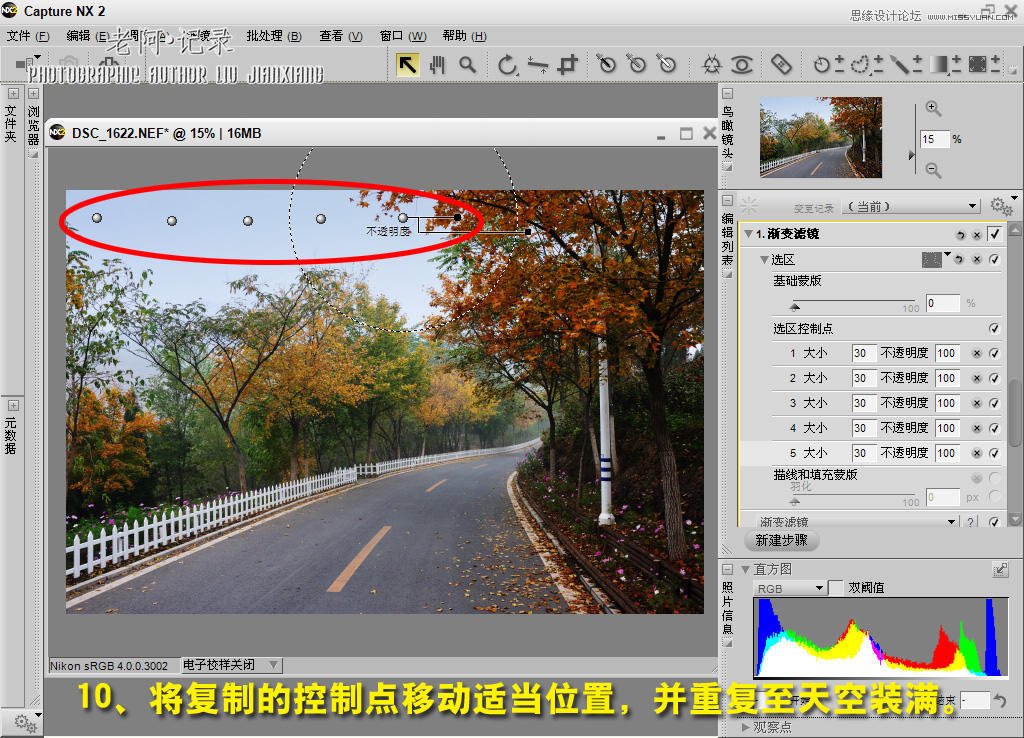
11、选择新建步骤-选择调整-亮度-自动色阶,至此调整完成。
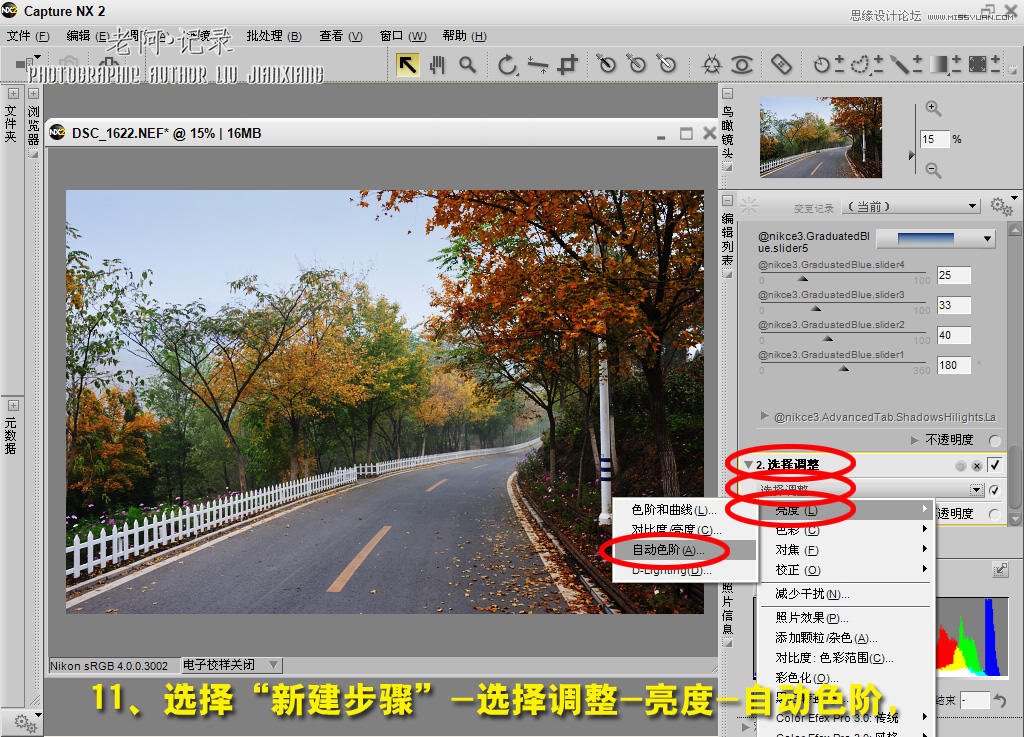
来源:http://www.tulaoshi.com/n/20160216/1568231.html
看过《Photoshop雾天风景的后期快速调整》的人还看了以下文章 更多>>